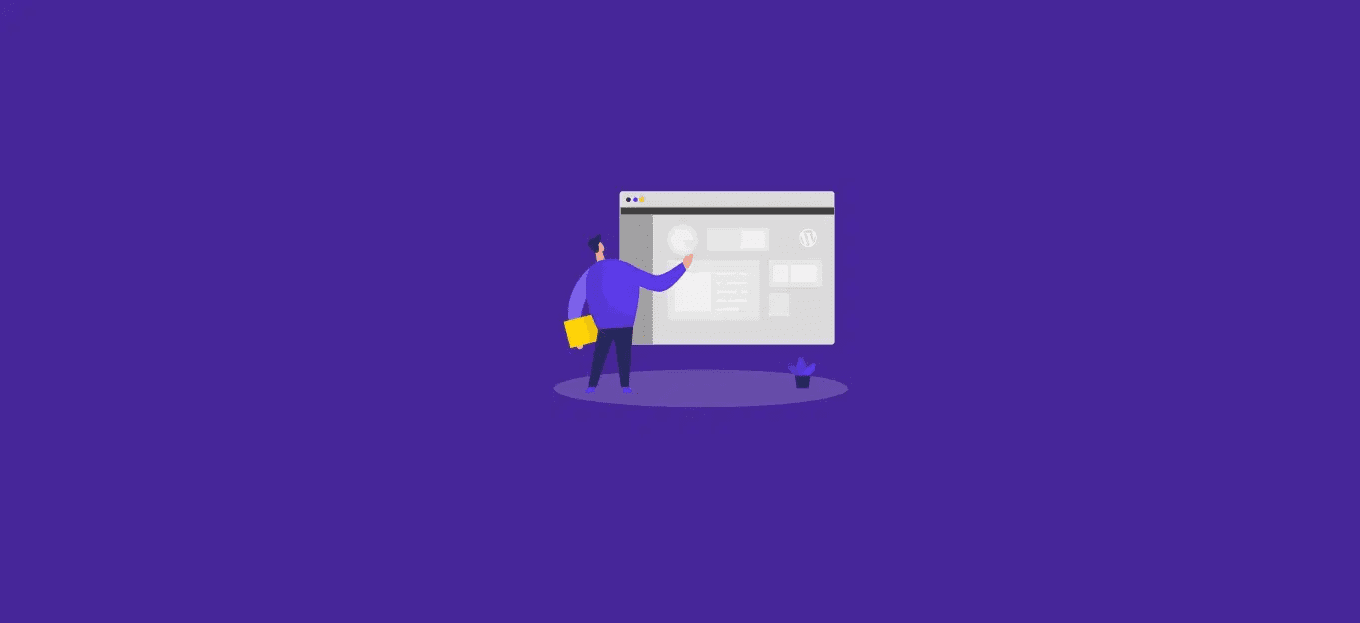
Condividi questo contenuto!
In questo tutorial ti spiegheremo come nascondere voci di menu dalla dashboard di WordPress facilmente.
Ci sono molte cose nell’area di amministrazione di WordPress che i tuoi utenti, autori o clienti non devono vedere o utilizzare. La pulizia dell’area di amministrazione aiuta a mantenerli concentrati solo sulle opzioni di cui hanno bisogno.
In questo articolo, ti mostreremo come nascondere gli elementi non necessari dalla dashboard di WordPress.
Perché nascondere gli elementi non necessari dalla dashboard di WordPress?
Nella dashboard di WordPress ci sono molti menu, sottomenu, opzioni e impostazioni dei plug-in che puoi modificare in qualsiasi momento. Alcune di queste voci di menu includono widget, area di modifica dei post, plug-in, aspetto, strumenti e altro ancora.
Tuttavia, la maggior parte di questi menu e impostazioni non vengono utilizzati quotidianamente e finiscono per ingombrare l’area di amministrazione. Se gestisci un sito Web con più autori o hai clienti che visitano l’area di amministrazione, è buona norma ripulire il pannello di amministrazione di WordPress.
Puoi mantenere solo menu e opzioni utili per autori e clienti e nascondere il resto dei sottomenu.
Potresti anche voler disattivare gli elementi in base ai ruoli utente creando diverse interfacce di amministrazione per utenti con ruoli e capacità differenti sul tuo sito WordPress.
Detto questo, diamo un’occhiata a come rimuovere e nascondere gli elementi non necessari dalla dashboard di WordPress.
Nota : questa guida riguarda il menu di amministrazione che un utente registrato sul tuo sito vede quando effettua l’accesso. Se desideri personalizzare i menu di navigazione visualizzati da tutti i visitatori del tuo sito web, dovresti consultare la nostra guida sui menu di navigazione in WordPress.
Nascondere le voci di menu dalla dashboard di WordPress
Il modo più semplice per nascondere menu ed elementi dal pannello di amministrazione di WordPress è utilizzare il plugin Admin Menu Editor. È un plugin gratuito per WordPress che ti consente di modificare i titoli dei menu, gli URL, le icone e altro.
Puoi anche nascondere le voci di menu dalla dashboard di WordPress, impostare le autorizzazioni del ruolo utente e trascinare e rilasciare le voci di menu per organizzare la tua dashboard in base alle tue esigenze.
Innanzitutto, dovrai installare e attivare il plug-in Admin Menu Editor. Se non sai come fare, consulta la nostra guida su come installare un plugin per WordPress.
Dopo l’attivazione, puoi andare su Impostazioni (Settings)»Editor menu dalla dashboard di WordPress. Successivamente, vedrai tutte le voci di menu e sottomenu nella scheda “Menu amministratore (Admin Menu)“.
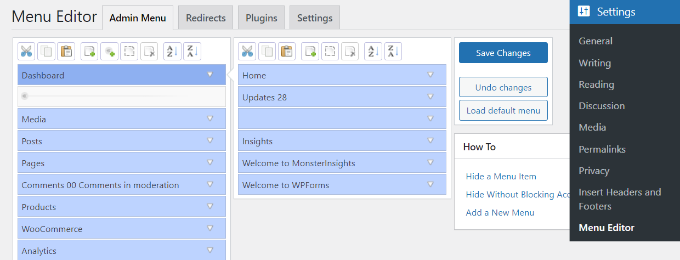
Puoi semplicemente trascinare e rilasciare le voci del menu per riorganizzare il loro ordine. Ci sono anche opzioni per rimuovere o aggiungere nuove voci di menu.
Quindi, vai avanti e fai clic sulla freccia verso il basso per qualsiasi voce di menu per vedere più opzioni. Puoi rinominare il titolo del menu, cambiare la pagina di destinazione e altro.
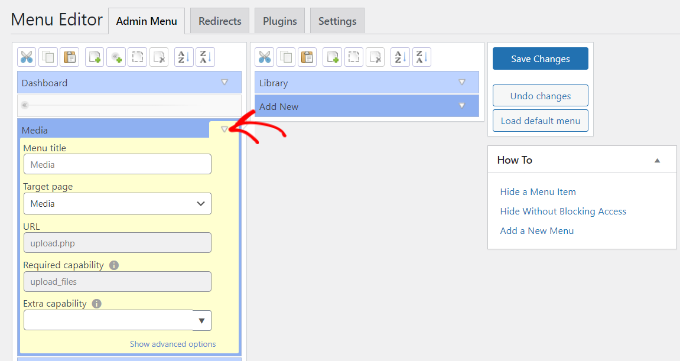
Per nascondere una voce di menu per un utente specifico, fai semplicemente clic sul menu a discesa “Funzionalità extra“. Successivamente, puoi scegliere il ruolo utente che può visualizzare la voce di menu dalle opzioni fornite.
Ad esempio, supponiamo di voler nascondere il menu Media e i relativi sottomenu per tutti i ruoli utente tranne l’amministratore. Per farlo, fai semplicemente clic sul menu a discesa Funzionalità extra e scegli “Amministratore” in Ruoli.
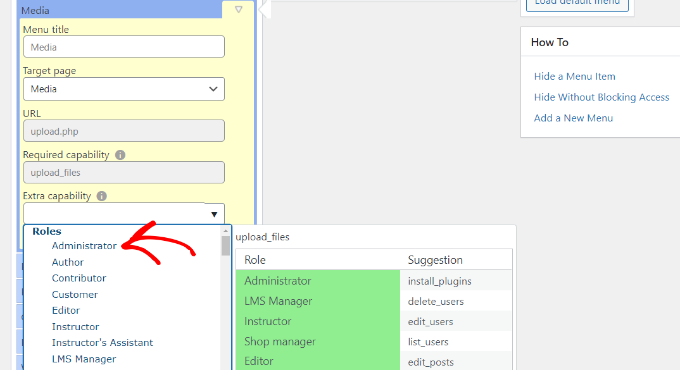
Una volta terminato, vai avanti e salva le modifiche.
Ora la voce di menu Media sarà visibile solo al ruolo Amministratore e sarà nascosta agli altri ruoli utente.
Se qualcuno tenta ancora di accedere alla voce di menu nascosta digitando l’URL, vedrà il messaggio di errore “Non hai autorizzazioni sufficienti per accedere a questa pagina di amministrazione”.
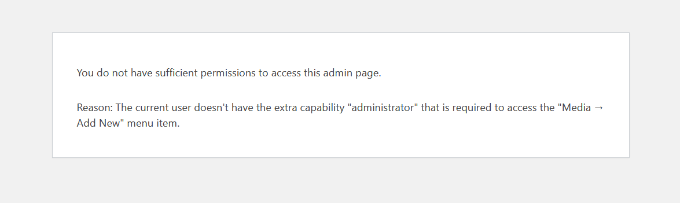
Ora puoi ripetere questi passaggi per nascondere altre voci di menu e plug-in dal menu di amministrazione di WordPress per utenti diversi.
E’ tutto.Speriamo che questo tutorial ti abbia aiutato a capire come nascondere voci di menu dalla dashboard di WordPress. Potrebbe interessarti anche la nostra guida su come ottenere un certificato SSL gratuito in WordPress e il nostro elenco dei migliori plugin WooCommerce.
Dichiarazione sulla trasparenza: il contenuto di B-Fast è supportato dal lettore, il che significa che se fai clic su alcuni dei collegamenti in questo post, potremmo guadagnare una piccola tassa di riferimento. Tieni presente che raccomandiamo solo prodotti che utilizziamo noi stessi e / o che riteniamo possano aggiungere valore ai nostri lettori.
Condividi questo contenuto!
Related Posts



